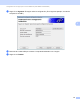Network User's Guide
Table Of Contents
- Guía del usuario en red
- Tabla de contenidos
- 1 Introducción
- 2 Cambio de su configuración de red
- 3 Configuración de su equipo para una red inalámbrica (ADS-2800W / ADS-3600W)
- Información general
- Confirmación del entorno de red
- Configuración
- Configuración en modo Ad-hoc
- Configure su equipo para una red inalámbrica usando el Asistente de instalación del panel de control del equipo
- Uso de Wi-Fi Direct®
- Escanee desde su dispositivo móvil usando Wi-Fi Direct®
- Configure su red de Wi-Fi Direct®
- Descripción de la configuración de la red de Wi-Fi Direct®
- Configure su red de Wi-Fi Direct® usando el método de una sola pulsación
- Configure su red de Wi-Fi Direct® usando el método de una sola pulsación de Wi-Fi Protected Setup™ (WPS)
- Configure su red de Wi-Fi Direct® usando el método PIN
- Configure su red de Wi-Fi Direct® Network usando el método PIN de Wi-Fi Protected Setup™ (WPS)
- Configuración manual de su red de Wi-Fi Direct®
- 4 Administración basada en Web
- Información general
- Ajuste de la configuración de su equipo
- Establecimiento de una contraseña de inicio de sesión
- Uso de la Autenticación LDAP
- Restricción de usuarios
- Sincronizar con servidor SNTP
- Cambiar la configuración de Escanear a FTP
- Cambiar la configuración de Escanear a SFTP
- Modificación de la configuración de Escanear a red (Windows®)
- Cambiar la Configuración de escanear a SharePoint (Windows®)
- Configuración de los parámetros avanzados de TCP/IP
- Importar/Exportar libreta de direcciones (ADS-2800W / ADS-3600W)
- 5 Escanear directo a e-mail (con servidor) (ADS-2800W / ADS-3600W)
- 6 Funciones de seguridad
- Información general
- Envío de correo electrónico de forma segura (ADS-2800W / ADS-3600W)
- Configuración de seguridad para SFTP
- Administrar varios certificados
- Administración de su equipo de red de manera segura usando IPsec
- Introducción a IPsec
- Configuración de IPsec mediante Administración basada en Web
- Configuración de plantilla de dirección IPsec mediante Administración basada en Web
- Configuración de plantilla IPsec mediante Administración basada en Web
- Configuración de IKEv1 para Plantilla IPsec
- Configuración de IKEv2 para una Plantilla IPsec
- Configuración manual para una Plantilla IPsec
- Restricción de la función de escaneado desde dispositivos externos
- Bloqueo función de seguridad 3.0 (ADS-2800W / ADS-3600W)
- Actualización de firmware
- 7 Solución de problemas
- 8 Configuración adicional de red (Windows®)
- Tipos de configuración
- Instalación de controladores que se usan para escanear mediante Servicios web (Windows Vista®, Windows® 7, Windows® 8, Windows® 8.1, Windows® 10)
- Instalación de escaneado de red para el Modo Infraestructura al usar Vertical Pairing (Emparejamiento vertical) (Windows® 7, Windows® 8, Windows® 8.1, Windows® 10)
- A Apéndice
- B Índice
Configuración de su equipo para una red inalámbrica (ADS-2800W / ADS-3600W)
30
3
5 Efectúe una de las acciones siguientes:
• Si está usando un método de autenticación y encriptación que requiere una clave de red, introduzca la
clave de red que anotó en el primer paso.
Cuando introduzca todos los caracteres, pulse OK, y luego pulse Sí para aplicar su configuración.
• Si su método de autenticación es Sistema abierto y su modo de encriptación es Ninguna, vaya al paso
siguiente.
• Si su punto de acceso/enrutador WLAN es compatible con WPS, se muestra El enrutador /
punto de acceso seleccionado admite WPS. ¿Usar WPS?. Para conectar su equipo usando
el modo inalámbrico automático, pulse Sí. (Si seleccionó No (Manual), introduzca la Clave de red
que escribió en el primer paso). Cuando aparece Inicie WPS en su enrutador / punto de
acceso inalámbrico y pulse [Siguiente]. pulse el botón WPS en su punto de
acceso/enrutador WLAN, y luego pulse Siguiente.
6 El equipo intenta conectarse al dispositivo inalámbrico que seleccionó.
Si su dispositivo inalámbrico se conecta correctamente, la pantalla LCD del equipo mostrará el mensaje
Conectada.
Ha finalizado la configuración de la red inalámbrica. Si desea continuar instalando los controladores y el
software necesarios para utilizar el equipo, inserte el DVD-ROM en la unidad de su computador o vaya
a la página Descargas de su modelo en Brother Solutions Center en support.brother.com